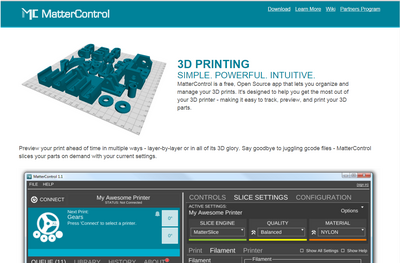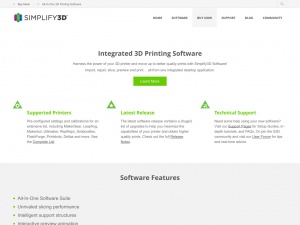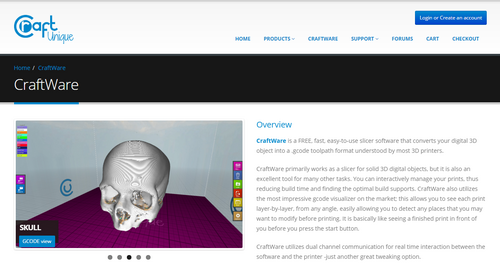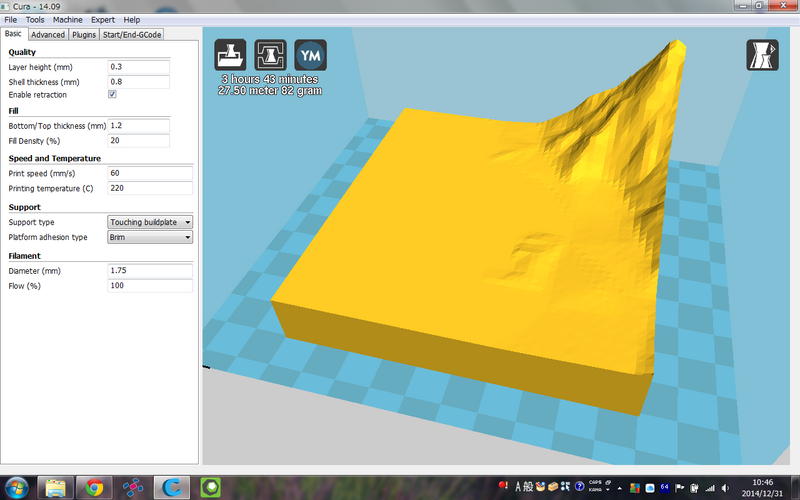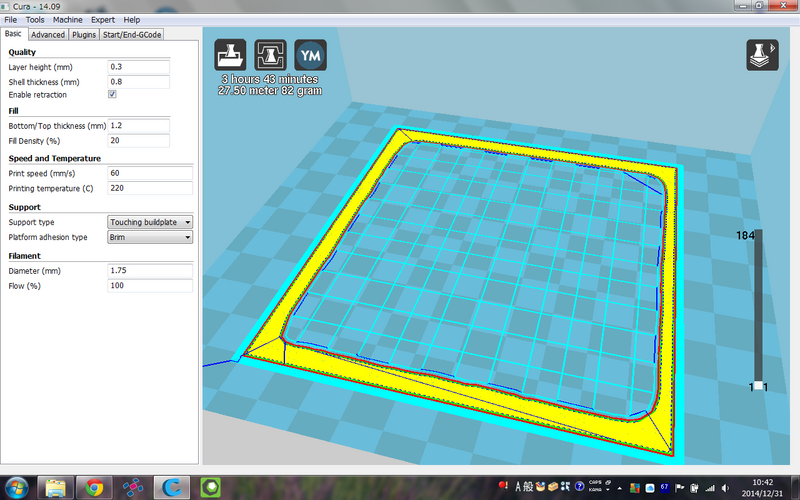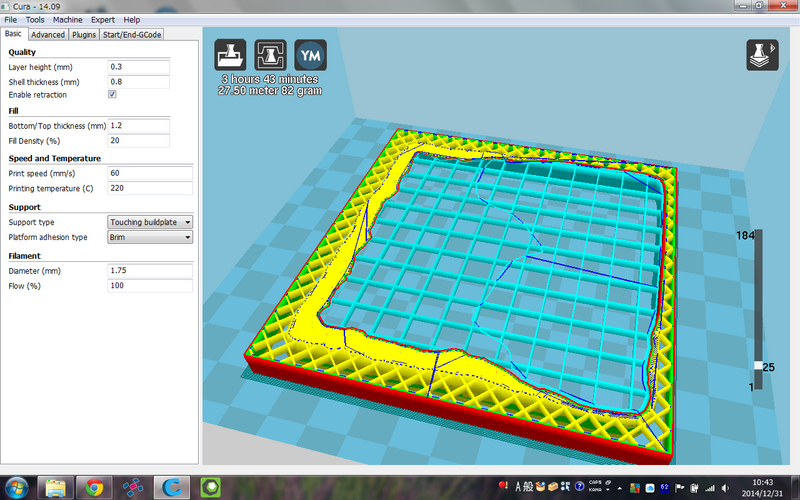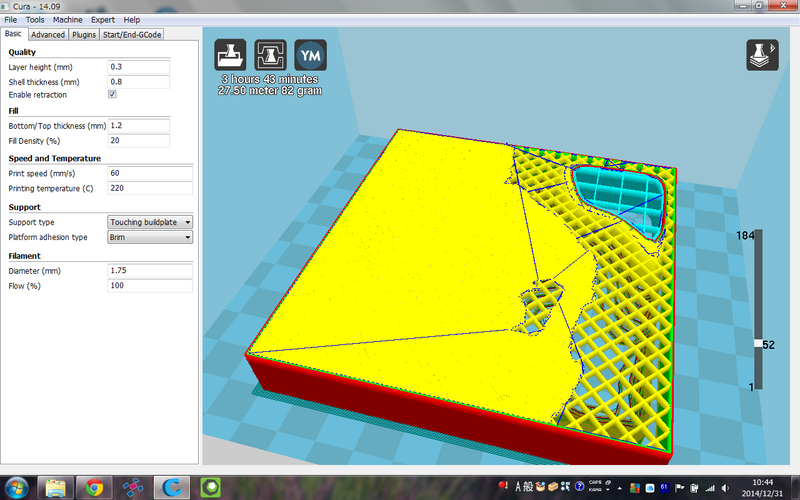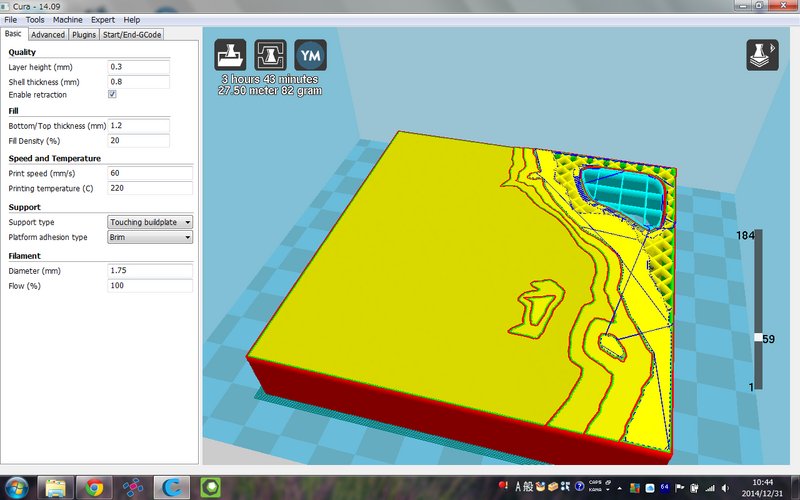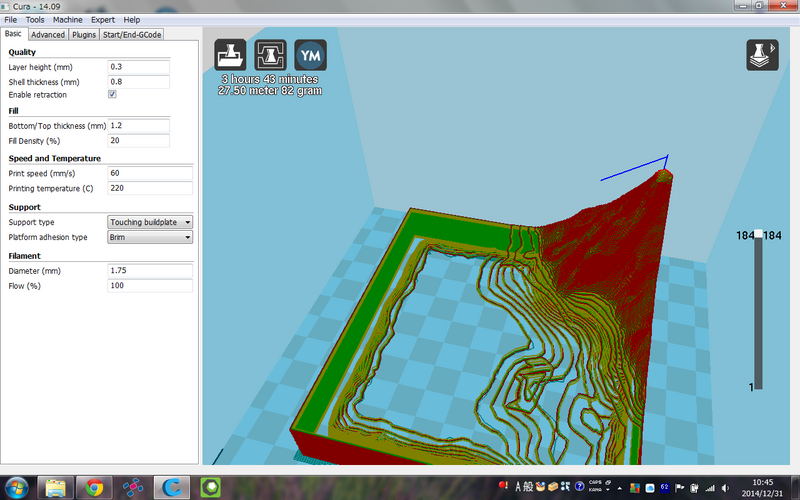「スライサー」の版間の差分
| (同じ利用者による、間の29版が非表示) | |||
| 17行目: | 17行目: | ||
BS01シリーズ標準のスライサーです。スライスエンジンにはSlic3rを利用しています。 | BS01シリーズ標準のスライサーです。スライスエンジンにはSlic3rを利用しています。 | ||
| − | + | 新しいバージョンでは、cura enginなど複数のスライスエンジンが利用できるようになりました。 | |
http://www.repetier.com/download/ <br> | http://www.repetier.com/download/ <br> | ||
| 23行目: | 23行目: | ||
<br> | <br> | ||
<br> | <br> | ||
| − | ===[[◆CURA]](無料) [Win/Mac/Linux] | + | |
| + | ===[[◆CURA]](無料) [Win/Mac/Linux]英語/日本語=== | ||
Ultimaker社のスライサーですが、他の3Dプリンタでも無料で利用できます。 | Ultimaker社のスライサーですが、他の3Dプリンタでも無料で利用できます。 | ||
比較的簡単な設定で造形できるように工夫されています。 | 比較的簡単な設定で造形できるように工夫されています。 | ||
| + | 本家(英語版):<br> | ||
http://software.ultimaker.com <br> | http://software.ultimaker.com <br> | ||
| + | 日本語版(ニッポー)<br> | ||
| + | http://www.techno7.co.jp/nippo/3d/download.html<br> | ||
[[ファイル:Cura.jpg]]<br> | [[ファイル:Cura.jpg]]<br> | ||
| − | + | ||
| + | 市川さんの日本語化ファイル<br> | ||
http://www.thingiverse.com/thing:265492 | http://www.thingiverse.com/thing:265492 | ||
<br> | <br> | ||
<br> | <br> | ||
| + | |||
===[[◆MatterControl]](無料) [Win/Mac]英語=== | ===[[◆MatterControl]](無料) [Win/Mac]英語=== | ||
| 44行目: | 50行目: | ||
<br> | <br> | ||
| − | ===[[◆Simplify3D]] | + | ===[[◆Simplify3D]](有料)[Win/Mac]英語=== |
有料のスライサーです。1ランセンスに付きPC2台まで利用できます。積層の高さで速度を調整できたり、任意のサポート材を消すことができたりと非常に多機能です。 | 有料のスライサーです。1ランセンスに付きPC2台まで利用できます。積層の高さで速度を調整できたり、任意のサポート材を消すことができたりと非常に多機能です。 | ||
| 50行目: | 56行目: | ||
http://www.simplify3d.com <br> | http://www.simplify3d.com <br> | ||
[[ファイル:Simplify3d.jpg]]<br> | [[ファイル:Simplify3d.jpg]]<br> | ||
| + | |||
| + | ===[[◆CraftWare]](無料)[Win/Mac beta]英語=== | ||
| + | |||
| + | https://craftunique.com/craftware | ||
| + | |||
| + | [[ファイル:Craftware.png | 500px]] | ||
==■スライスエンジン== | ==■スライスエンジン== | ||
| 56行目: | 68行目: | ||
http://slic3r.org/ | http://slic3r.org/ | ||
| + | |||
| + | 日本語マニュアル | ||
| + | |||
| + | http://3dp0.com/slic3r/ | ||
日本語解説 | 日本語解説 | ||
| 73行目: | 89行目: | ||
データを読み込んだ直後の画面。サーフェス(表面)が表示されている。 | データを読み込んだ直後の画面。サーフェス(表面)が表示されている。 | ||
| − | [[ファイル:Model8.png | | + | [[ファイル:Model8.png | 800px]] |
===◆スライス後の表示1=== | ===◆スライス後の表示1=== | ||
| 80行目: | 96行目: | ||
青はノズルの移動ルート | 青はノズルの移動ルート | ||
| − | + | 水色はブリムやラフト・サポート材など、造形物の外側に形成されるもの。 | |
| − | + | 赤は造形物の一番外側の壁(表面):シェルと呼ばれる部分。 | |
| − | + | 緑は造形物の二番目以降の壁:シェルの値がノズルの穴の径より大きくなると増える。もしくはシェルの枚数で設定する。 | |
| − | + | 黄色(もしくは茶色)は底面・充填材・壁や天井の補強材、天井である。:底面や上面の厚さで調整する。 | |
| − | [[ファイル:Model1.png | | + | [[ファイル:Model1.png | 800px ]] |
===◆スライス後の表示2=== | ===◆スライス後の表示2=== | ||
| − | + | レイヤが進んでいくと、壁や内部の充填構造、サポート材が見えてくる。ここでは赤い部分が一番外側の壁、緑が二番目の壁になっている。 | |
| − | [[ファイル:Model2.png | | + | [[ファイル:Model2.png | 800px]] |
| + | |||
| + | ===◆スライス後の表示3=== | ||
| + | 更にレイヤが進むと、内部の天井付近に黄色い部分が出てくる。これは層間のずれが大きく穴が開くときやオーバーハングの部分に補強材が自動的につけられることによる。赤や緑の壁のさらに内部側に補強材がついていることに注意すること。 | ||
| + | |||
| + | [[ファイル:Model3.png | 800px]] | ||
| + | |||
| + | ===◆スライス後の表示4=== | ||
| + | 更にレイヤが進むと、天井の下の部分にも補強材が出来ていることがわかる。 | ||
| + | |||
| + | [[ファイル:Model4.png | 800px]] | ||
| + | |||
| + | ===◆スライス後の表示5=== | ||
| + | 更にレイヤが進むと、補強材の上に天井が形成される。画面では茶色の部分である。 | ||
| + | |||
| + | [[ファイル:Model5.png | 800px]] | ||
| + | |||
| + | ===◆スライス後の表示6=== | ||
| + | もっとも上のレイヤから俯瞰した画像である。Cura14.09の場合、天井部分が自動的に透明になりレイヤの内部が見やすくなる。 | ||
| + | |||
| + | [[ファイル:Model7.png | 800px]] | ||
| + | |||
| + | |||
| + | '''以上のように、スライサーの設定値と、実際のスライスされたデータを見比べて、どの部分の調整を行うのかを見極めておく必要がある。今回はCura14.09を用いたが、他のスライサーでもほぼ同じような構造になる。''' | ||
2016年3月9日 (水) 18:49時点における最新版
■スライサーソフト
スライサーソフトは基本的には画面のインターフェース部分とスライスエンジンの部分に分かれています。
最近ではスライスエンジンだけを取り替えることができるようになってきており、スライスエンジンの特徴を利用した使い分けができるようになってきました。
BS01&BS01+で利用できるスライサーソフトは主に下記のようなものがあります。
簡単安定思考の場合はCURA, こだわる場合はSimplify3Dかと思います。
英語はどうにも・・・という方はRepetier-host(Win)が良いでしょう。
最近ではMatterControlという新しいスライサーも出てきました。
詳細は各説明ページで。
■主なソフト達
◆Repetier-host(無料)[Win/Mac/Linux]英語 ※Winのみ日本語対応
BS01シリーズ標準のスライサーです。スライスエンジンにはSlic3rを利用しています。 新しいバージョンでは、cura enginなど複数のスライスエンジンが利用できるようになりました。
http://www.repetier.com/download/
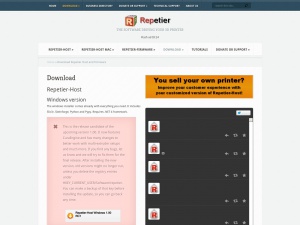
◆CURA(無料) [Win/Mac/Linux]英語/日本語
Ultimaker社のスライサーですが、他の3Dプリンタでも無料で利用できます。 比較的簡単な設定で造形できるように工夫されています。
本家(英語版):
http://software.ultimaker.com
日本語版(ニッポー)
http://www.techno7.co.jp/nippo/3d/download.html
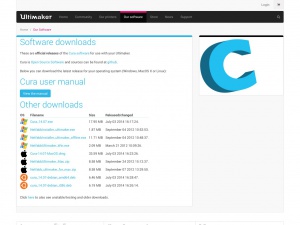
市川さんの日本語化ファイル
http://www.thingiverse.com/thing:265492
◆MatterControl(無料) [Win/Mac]英語
比較的新しいスライサーですが、複数のスライスエンジンを利用でき、多機能なソフトです。(要注目!)
◆Simplify3D(有料)[Win/Mac]英語
有料のスライサーです。1ランセンスに付きPC2台まで利用できます。積層の高さで速度を調整できたり、任意のサポート材を消すことができたりと非常に多機能です。
◆CraftWare(無料)[Win/Mac beta]英語
https://craftunique.com/craftware
■スライスエンジン
◆Slic3r
日本語マニュアル
日本語解説
http://yamanchu.guhaw.com/slic3rsetting/slic3r_setting_index
◆Cura Engine
https://github.com/Ultimaker/CuraEngine
■スライス構造の説明
スライサーの設定項目は多岐にわたるが、設定項目を理解する上でなくてはならないのがスライス構造の理解である。ここではCuraのスライス構造で説明する。
◆データの読み込み
データを読み込んだ直後の画面。サーフェス(表面)が表示されている。
◆スライス後の表示1
スライスした後にレイヤ表示に切り替えると、スライスされたデータが色の違いで表示される。
青はノズルの移動ルート
水色はブリムやラフト・サポート材など、造形物の外側に形成されるもの。
赤は造形物の一番外側の壁(表面):シェルと呼ばれる部分。
緑は造形物の二番目以降の壁:シェルの値がノズルの穴の径より大きくなると増える。もしくはシェルの枚数で設定する。
黄色(もしくは茶色)は底面・充填材・壁や天井の補強材、天井である。:底面や上面の厚さで調整する。
◆スライス後の表示2
レイヤが進んでいくと、壁や内部の充填構造、サポート材が見えてくる。ここでは赤い部分が一番外側の壁、緑が二番目の壁になっている。
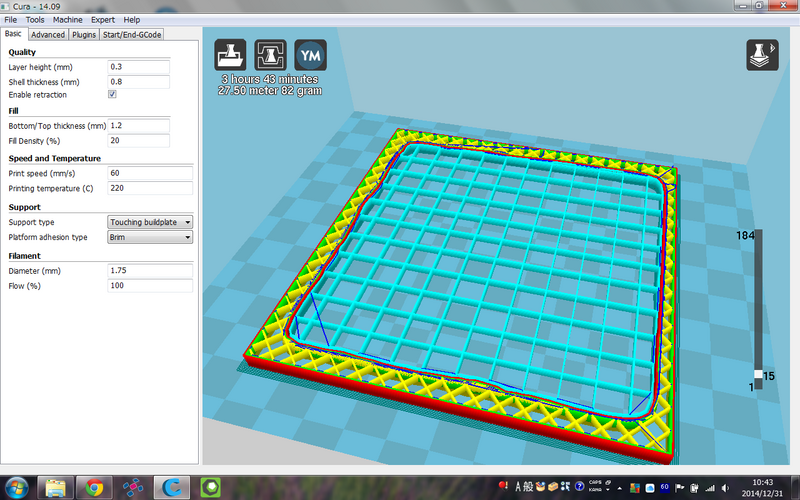
◆スライス後の表示3
更にレイヤが進むと、内部の天井付近に黄色い部分が出てくる。これは層間のずれが大きく穴が開くときやオーバーハングの部分に補強材が自動的につけられることによる。赤や緑の壁のさらに内部側に補強材がついていることに注意すること。
◆スライス後の表示4
更にレイヤが進むと、天井の下の部分にも補強材が出来ていることがわかる。
◆スライス後の表示5
更にレイヤが進むと、補強材の上に天井が形成される。画面では茶色の部分である。
◆スライス後の表示6
もっとも上のレイヤから俯瞰した画像である。Cura14.09の場合、天井部分が自動的に透明になりレイヤの内部が見やすくなる。
以上のように、スライサーの設定値と、実際のスライスされたデータを見比べて、どの部分の調整を行うのかを見極めておく必要がある。今回はCura14.09を用いたが、他のスライサーでもほぼ同じような構造になる。